Uso da barra de ferramentas de depuração do Django:
É uma ferramenta de depuração muito útil que fornece diferentes tipos de informações com as páginas de erro. Ele insere uma barra lateral para renderizar solicitações HTML que incluem vários tipos de informações como a versão do Python, Django e barra de ferramentas, informações de tempo, informações de visualização, informações de tempo de execução de consultas SQL, etc. Não é instalado com o framework Django por padrão. Execute o seguinte comando para instalar o Django Debug Toolbar.
$ pip3 install django-debug-toolbarPré-requisitos:
Antes de praticar o script deste tutorial, você deve concluir as seguintes tarefas.
- Instale o Django versão 3+ no Ubuntu 20+ (de preferência)
- Crie um projeto Django
- Execute o servidor Django para verificar se o servidor está funcionando corretamente ou não.
Configure um aplicativo Django com a opção da barra de ferramentas Django:
UMA. Execute o seguinte comando para criar um aplicativo Django chamado debugapp.
$ python3 manage.py startapp debugappB. Execute o seguinte comando para criar o usuário para acessar o banco de dados Django. Se você já criou o usuário antes, não precisa executar o comando.
$ python3 manage.py cria superusuárioC. Adicione o nome do aplicativo no INSTALLED_APP parte de definições.py Arquivo.
INSTALLED_APPS = […
'debugapp',
'debug_toolbar'
]
D. Adicione a entrada de middleware para a barra de ferramentas de depuração no MIDDLEWARE parte de definições.py.
MIDDLEWARE = […
'debug_toolbar.middleware.DebugToolbarMiddleware ',
]
E. Crie uma pasta chamada modelos dentro de debugapp pasta e definir o modelos localização do aplicativo no MODELOS parte de definições.py Arquivo.
MODELOS =[
… .
'DIRS': ['/ home / fahmida / django_pro / validationapp / templates'],
… .
,
]
F. Adicione as seguintes linhas no final das configurações.arquivo py para mostrar a barra de ferramentas do Django.
INTERNAL_IPS = ['127.0.0.1 '
]
Crie os arquivos necessários para o aplicativo:
Você pode marcar a opção da barra de ferramentas Django em qualquer aplicativo Django existente ou criando novos arquivos para um novo aplicativo Django. Um novo aplicativo Django chamado debugapp foi criado na parte anterior deste tutorial. Um arquivo HTML simples é criado nesta parte deste tutorial que exibirá a URL base quando o servidor Django for iniciado.
Crie um arquivo HTML denominado índice.html com o seguinte script que irá mostrar um texto de título simples.
índice.html
Usando Django Toolbar
Modifique o Visualizações.py arquivo com o seguinte script para processar o índice.html arquivo no navegador.
Visualizações.py
# Importar módulo de renderizaçãode django.importação de atalhos renderização
# Adicionar função de índice para carregar arquivo html
índice def (pedido):
retornar render (pedido, 'índice.html ')
Modifique o urls.py arquivo do projeto Django com o seguinte script. Dois caminhos foram definidos no início do script para exibir o Painel de Administração do Django e o conteúdo do índice.html. Em seguida, outro caminho foi definido para exibir a barra de ferramentas de depuração se o DEPURAR está configurado para Verdadeiro no definições.py.
urls.py
# Configurações de Importaçãode django.configurações de importação conf
# Incluir importação e caminho
de django.importação de urls inclui, caminho
# Importar módulo de administração
de django.contrib import admin
# Vista de importação
de visualizações de importação de debugapp
# Defina os caminhos para o aplicativo
urlpatterns = [
caminho ('admin /', admin.local.urls),
caminho (", visualizações.índice),
]
# Adicionar Django Debug Toolbar
se as configurações.DEPURAR:
import debug_toolbar
urlpatterns + = [
path ('__ debug __ /', include (debug_toolbar.urls)),
]
Agora, execute o servidor Django e execute a seguinte URL no navegador.
http: // localhost: 8000
Se a barra de ferramentas do Django foi instalada e configurada corretamente então a opção da barra de ferramentas de depuração aparecerá no lado direito do navegador como a imagem a seguir.
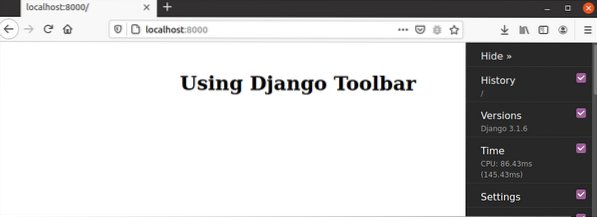
Se o usuário clicar no História opção, então as informações de histórico da página atual serão exibidas como a imagem a seguir. O tempo de execução, método de solicitação, caminho, variáveis de solicitação e o botão para a ação serão exibidos.
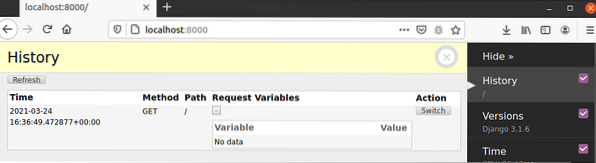
Se o usuário clicar no Versões opção as informações de versão do Django, Python e outros módulos instalados serão exibidas. A saída a seguir mostra as informações de versão do Django, Python, debug_toolbar e Django REST Framework.
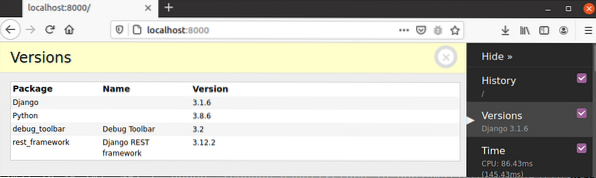
Se o usuário clicar no Tempo opção, então as informações sobre o tempo de uso de diferentes tipos de recursos, incluindo o navegador, serão exibidas.
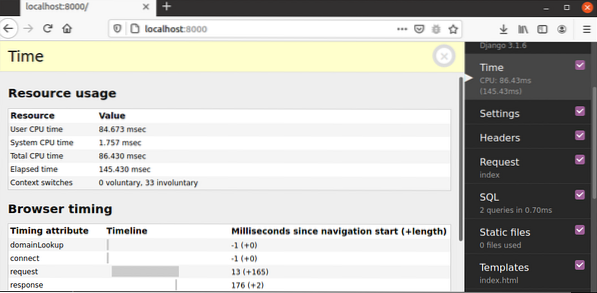
Se o usuário clicar no Definições opção, então todas as informações do definições.py o arquivo será exibido.
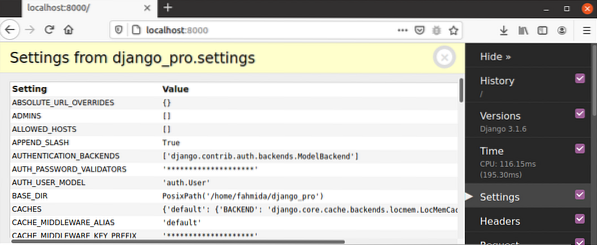
Se o usuário clicar no Modelos opção, então as informações do local do modelo do aplicativo em execução e o caminho da página do modelo atual serão exibidos.
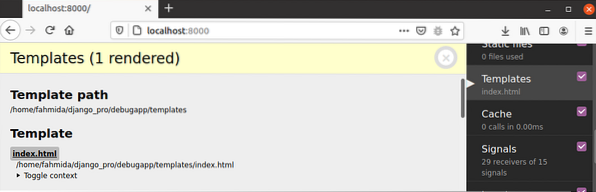
Se o usuário clicar no SQL opção, então as informações das consultas SQL serão exibidas, conforme mostrado na saída.
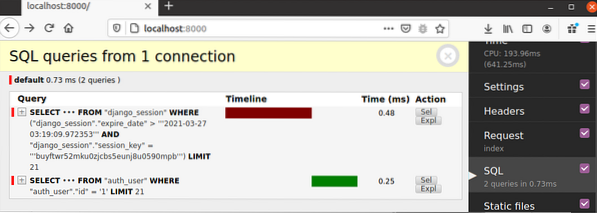
Conclusão:
A barra de ferramentas de depuração do Django tem muitas opções para examinar o aplicativo Django e desempenha um papel importante na descoberta de erros muito facilmente. Como esta barra de ferramentas pode ser instalada, configurada e algumas opções comuns desta barra de ferramentas foram explicadas neste tutorial para ajudar o desenvolvedor Django a depurar o aplicativo Django. Após concluir o desenvolvimento do aplicativo, o modo de depuração deve ser desligado no momento da implantação do aplicativo.
 Phenquestions
Phenquestions


